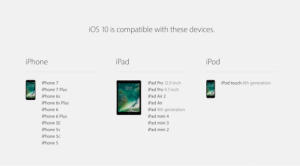Apple Home ja HomeKit Review
Tuomio
Apple Home ja HomeKit ovat kehittyneet ja muodostavat nyt perustan tehokkaalle kodin automaatiojärjestelmälle, vaikka laajempi laitetuki olisi mukavaa.
Plussat
- Sirin hallinta on erinomaista
- Voi käyttää keskittimeen Apple TV: tä, iPhonea, iPadia tai HomePodia
- Salattu viestintä
Haittoja
- Rajoitettu laitetuki
- Koti-sovellus ei anna täyttä hallintaa kaikista lisävarusteista
- Edellyttää iOS-laitteita
Tärkeimmät tiedot
- Sirin integrointi
- Toimii HomeKit-yhteensopivien tuotteiden kanssa
- Edellyttää iOS 10 for Home -sovellusta
Mitä ovat Apple Home ja HomeKit?
Apple oli yksi ensimmäisistä yrityksistä, jotka yrittivät keskittää älykkäiden kodinkoneiden hallinnan yhteen sovellukseen, julkaisemalla HomeKitin iOS 8: n rinnalla vuonna 2014. Se oli melko rajoitettu yritys, joka antoi hallinnan vain Sirin kautta. IOS 10: n avulla Apple kasvatti panoksia lisäämällä Koti-sovellukseen. Nyt järjestelmä on kehittynyt ja parantunut, kun Home-sovellus on saatavilla iOS: ssä ja macOS Mojavessa.
Tärkeimmät muutokset ovat, että Apple on rentoutunut tavasta, jolla se vaatii valmistajia liittymään mukaan. Aikaisemmin valmistajilla oli oltava laitteiston salaussiru, mutta nyt Apple sallii ohjelmistosalauksen, mikä avaa tien useammalle laitteelle.
Apple HomePod julkaisu tarjosi tavan yksinkertaisemmalle ääniohjaukselle älykkäillä kaiuttimilla, kilpailemalla Amazon Echon ja Google Homen kaltaisten kanssa.Tehokas ja yksinkertainen automaatio täydentää järjestelmää, ja oikean paketin omaaville Applen käyttäjille Home ja HomeKit osoittautuvat voittajaksi. Tuen puute Applen älypuhelinten ja iPadien ulkopuolella ja jotkut isot älykkäiden laitteiden nimet, joita ei tueta, houkuttelevat hieman.
Apple Home ja HomeKit - yhteensopivat laitteet
Applella oli aikoinaan hyvin tiukat laitteistovaatimukset Home- ja HomeKit-yhteensopivuudelle ja halusi jokaisen yrityksen sisällyttävän salauksen apuprosessorin. Tämä tarkoitti sitä, että nykyisten valmistajien oli usein julkaistava uusia laitteistoversioita: HomeKit-tuki oli suuri syy uudemman markkinoille tuomisen takana Philips Hue silta.
Apple on sittemmin hieman lieventänyt sääntöjään, ja nyt HomeKit ja Home toimivat laitteiden kanssa, joille on päivitetty ohjelmisto. Esimerkiksi erinomainen Netatmo-läsnäolo ulkoturvakamera toimii nyt Apple Homen kanssa.
Vaikka Apple on lieventänyt vaatimuksiaan, tuettujen laitteiden valikoima on jäljessä Google Assistant tai Amazon Alexa. On joitain merkittäviä suuria poikkeuksia, kuten tuen puute Nest Learning -termostaatti (tai mikä tahansa muu Nest-tuote) ja suurin osa älylaitteista, kuten Dyson 360 Eye robottiimuri.
Tuki on parempi kuin Samsung SmartThingsillä, mutta enemmän isoja nimiä tukee Applen järjestelmää. Applella on täydellinen luettelo tuetuista laitteista, mutta se sisältää esimerkiksi Philips Huen, LIFX, Tado ja monet Netatmo-tuotteet. Kuten kaikkien järjestelmien kohdalla, kannattaa tarkistaa tuetut laitteet ennen kuin ostat mitään.
Apple Home ja HomeKit - Asennus
Apple on parantanut määritysmenetelmäänsä niin, että laitteita voidaan nyt lisätä valmistajan sovelluksen kautta ja sisällyttää kotiin. Tämä on parannus vanhaan aikaan, jolloin joudut määrittämään laitteita vain Koti-sovelluksen kautta. Asennus vaatii ainutlaatuisen HomeKit-koodin skannaamisen, joka yleensä tulostetaan laitteen käyttöoppaassa ja itse laitteessa. Ilman tätä koodia et voi lisätä laitteita, joten älä menetä sitä.
Laitteille, jotka on päivitetty ohjelmistoon, luot yleensä ohjelmistokoodin. Tallenna tämä kuvatiedostona turvallisuuden vuoksi, koska se on kertaluonteinen prosessi, eikä laitteesi ole koskaan yhteensopiva HomeKitin kanssa ilman tätä. Laitteille, jotka yhdistävät keskittimen kautta, kuten Philips Hue -valot, sinun on lisättävä vain yksi laite Apple Home -sovellukseen; kaikki laitteet, jotka yhdistävät sillan kautta, löydetään automaattisesti. Älykkäissä laitteissa, jotka eivät käytä siltaa, kuten LIFX-polttimot, jokainen laite on lisättävä erikseen, mikä on hieman tuskaa.
Kun laitteet on löydetty, ne voidaan ryhmitellä huoneisiin ja suosikkilaitteesi näkyvät sekä Koti-sovelluksen aloitusnäytössä että iOS-ohjauskeskuksessa. Jos haluat kauko-ohjata laitteitasi, tarvitset kotona yhteensopivan kiinteän tuotteen, joka pysyy yhteydessä kotiverkkoon. Tämä voi olla Apple TV, iPad, joka on jätetty kytkettynä verkkovirtaan, tai viime aikoina a HomePod.

Taitavasti mitä tahansa keskitintä voidaan käyttää kaikkien yhteensopivien Bluetooth-laitteiden kauko-ohjaukseen. Jos sinulla on esimerkiksi Bluetooth-älylukko, voit hallita sitä mistä päin maailmaa tahansa, jos laite on jonkin HomeKit-keskittimen toiminta-alueella.
Apple Home ja HomeKit - Laitteen hallinta
Sekä iOS- että macOS Home -sovellukset on asennettu samalla tavalla, joten niiden välillä on helppo siirtyä. Kaikki laitteet sopivat Home-sovelluksen yhtenäisiin kuvakkeisiin, joissa on pienet kuvakkeet, jotka ilmoittavat sinulle laitteen tyypin, kuten hehkulampun. Kuvakkeet eivät ole aivan tavallisten Apple-tuotteiden standardien mukaisia ja ovat hieman perusasetuksia. Jos sinulla on liian pitkiä huonenimiä, Koti voi lyhentää ne kuvakkeessa, joka näyttää hieman rumalta: esimerkiksi ”Oletus Ro…” eikä ”Oletushuone”.
Jotkin laitteet näkyvät sovelluksessa, joilla et voi tehdä mitään, kuten Apple TV ja Philips Hue Hub. Nämä voivat sekoittaa sovelluksen, joten suosittelen, että laitat ne yhteen huoneeseen pois tieltä. HomePod-älykäs kaiutinta hallitaan Home-sovelluksen kautta ja napauttamalla kuvaketta toistetaan / keskeytetään viimeinen musiikkivalinta.
Laitteissa, joita voit hallita, vaihtoehdot vaihtelevat laitetyypin mukaan. Hehkulampuilla kuvakkeen napauttaminen tai napsauttaminen kytkee valon päälle tai pois. IOS: ssä pitkä painallus tuo esiin liukusäätimen kirkkauden säätämiseksi tai lampun tyypin mukaan värin ja lämpötilan säätämiseksi. MacOS: ssa kirkkauden hallinnan saaminen vaatii hiiren kakkospainikkeella valitaksesi Näytä hallinta -vaihtoehdon. Olisi ollut hienoa, jos Apple olisi ottanut käyttöön Force Click -tukea.

Apple on päivittänyt HomeKitin mukautuvalla valaistuksella. Yhteensopiville polttimoille saat nyt Adaptive Lighting -valinnan, joka asettaa sipulisi värilämpötilaan, joka vastaa päivänvalo ulkona, alkaen lämpimämmästä valosta, liikkuu automaattisesti kirkkaammin ja kylmemmin keskellä päivää, ennen kuin himmenee uudelleen yö. Se on hieno lisäys, joka saa valot tuntumaan luonnollisemmilta. Ja tämä ominaisuus lisää jotain siihen, mitä valmistajat tarjoavat. Esimerkiksi Philips Hue -lamput tukevat mukautuvaa valaistusta, mutta niillä ei ole vastaavaa ominaisuutta Hue-sovelluksessa.
Ainoa mahdollinen ongelma on, kuinka ohjaat ominaisuutta. Hue-lampuilla, jos käytät ohjauslaitetta, kuten himmenninkytkintä, se sammuttaa mukautuvan valaistuksen ja sinun on käytettävä sitä sovelluksen avulla uudelleen. Tämän kiertämiseksi olen lisännyt a Flic 2 -painike toimistooni, joka on nyt HomeKit-yhteensopiva. Käytän tavallista Hue-kytkintä hallitaksesi haluamani tilat ja kirkkauden, mutta Flic-painike on päällä ottamaan sopeutuva valaistus käyttöön, kun haluan niitä
Termostaatit antavat sinulle liukusäätimen lämpötilan säätämiseksi, vaikka mitä tapahtuu, riippuu laitteesta. Esimerkiksi Tado Smart -termostaatilla lämpötilan säätäminen asettaa termostaatin manuaalitilaan. Manuaalisen tilan määrittämisestä Tado-sovelluksessa riippuen muutos voi olla pysyvä, tietyn ajan tai seuraavaan ajoitettuun muutokseen asti. Kuten näette, hallinta ei ole tässä aivan yhtä rakeista kuin sovelluksen kautta.
Huoneen kytkeminen päälle tai pois yhdellä komennolla ei ole mahdollista, joten et voi hallita joukkoa valoja tällä tavalla. Sen sijaan sinun on luotava kohtauksia, joiden avulla voit asettaa oletusasetukset valoille ja muille laitteille. Voit esimerkiksi järjestää Elokuva-illan, jossa himmentää valot ja nostaa lämpötilaa. On triviaalia luoda kohtaus, joka sammuttaa kaiken, mutta olisi mukavaa pitää tämä oletuksena.
Kohtauksia ei myöskään vedetä muista laitteista. Joten, jos olet käyttänyt paljon aikaa kohtauksen tekemiseen Hue-sovelluksessa, et voi käynnistää sitä Koti-sovelluksessa ja sinun on kopioitava asetukset uudella HomeKit-kohtauksella. Suosikkien saaminen Ohjauskeskuksesta on todellinen bonus, sillä pääset nopeasti suosituimpiin laitteisiisi tai kohtauksiisi.

On joitain laitteita, joita et voi ohjata suoraan, mutta jotka voit ohjelmoida, kuten Flic 2 -painikkeet tai Philips Hue Dimmer -kytkimet. Esimerkiksi jälkimmäisessä voit asettaa oletustoiminnot, kun painat mitä tahansa painiketta. Tällä tavalla voit saada Hue-kytkimen tekemään muita toimintoja, kuten lisäämään lämmitystä tai käynnistämään kohtauksen.
Ohjaus ei ole yhtä rakeinen kuin Hue-sovelluksessa. Philips-sovelluksen avulla voit määrittää, mitä tapahtuu useilla virtapainikkeen painalluksilla, käyttämällä sitä selata suosikkikohtauksiasi. himmennys- ja sammutuspainikkeet toimivat sitten odotetulla tavalla. Ja ole varovainen, koska Koti-sovelluksen säätimien asettaminen ei korvaa Hue-sovelluksessa asetettuja tiloja, joten sinulla voi olla odottamattomia asioita.

Koti-sovellus tukee myös Netatmo Presence -turvakameran kaltaisten videoiden syötteitä. Tämän syötteen avulla voit nähdä, mitä tapahtuu, mutta se ei tarjoa mitään tallennusvaihtoehtoja. Sellaisena on siisti, että kaikki on yhdessä paikassa, mutta tarvitset silti valmistajan sovelluksen hallintaan ja tallennukseen.
Lopuksi saat laitteita, joissa voit käyttää antureita vain osana rutiinia, kuten liiketunnistimia tai älykkäitä palovaroittimia. Varmista, että nämä on merkitty suosikeiksi, koska sekoitat etusivusi laitteisiin, joiden kanssa et voi tehdä mitään suoraan. Kodit voidaan jakaa muiden iCloud-käyttäjien kanssa, joten voit määrittää yhden älylaitteiden sarjan ja usealla perheenjäsenellä on mahdollisuus hallita kaikkea.
Suojattu HomeKit-video
HomeKit Secure Video on tapa käyttää iCloud-tallennustilaa videoille kameroista, kuten Arlo Pro 2. Sinulla on oltava iCloud-tilaus, vaikka videotallennustilaa ei tällä hetkellä lasketa rajaasi. Tuetuilla kameroilla tämä voi säästää rahaa pilvitilauksiin, ja saat joitain lisäominaisuuksia, kuten kasvojentunnistus ja aktiivisuusalueet.
Se on hieno työkalu, mutta uskon, että sitä ei tueta laajalti enimmäkseen, koska valmistajat haluavat mieluummin käyttää rahaa heidän pilvitallennustilaansa kuin antaa rahaa Applelle. Sinun on myös oltava varovainen, koska siirtyminen HomeKit Secure Video -ohjelmaan poistaa kameran pääohjelman ominaisuudet käytöstä, joten saatat menettää säännöllisesti käyttämäsi vaihtoehdon.
Apple Home ja HomeKit - Siri ja HomePod
Laitteidesi Sirin hallinta on sama riippumatta siitä, käytätkö iPhonea, iPadia, HomePodia tai muuta HomePod Mini. Epäilemättä HomePod helpottaa asioita, koska se kuuntelee aina ja antaa sinulle älykkään kaiuttimen hallinnan samalla tavalla kuin esimerkiksi Echo-älykäs kaiutin. Siri-ohjauksen avulla voit tehdä perusasiat, kuten asettaa lampun asetetulle värille. Siri ymmärtää myös värilämpötilat, kuten ”kylmä valkoinen” tai ”lämmin valkoinen”.
HomePod Mini: lla on suuri ero, koska voit nyt lisätä Siri-ohjausta edullisemmin useisiin huoneisiin. Vielä parempi, HomePod Mini tukee myös vähän energiaa kuluttavaa langanhallintaa ja antaa sinun liittää laitteita suoraan, kuten uudet Nanoleaf-lamput.
Tuetuille ovikelloille, kuten Netatmo Smart Video Ovikello, voit nyt käyttää HomePod-levyjäsi sisäisinä soittokelloina, jotka lähettävät, kun joku on ovella. Et kuitenkaan voi vastata ovellesi suoraan HomePodista, vaikka voit tehdä sen sovelluksen kautta.
Vaikka Koti-sovellus ei anna sinun hallita koko huonetta, Siri tekee. Esimerkiksi sanomalla "Hei Siri, sammuta toimisto", sammutetaan kaikki valot vastaavan huoneen nimessä, myös ne, joita ei ole ryhmitelty yhteen. Siri reagoi ystävällisesti, ihmismielisesti. Korvaani vastaukset ovat hieman siistimpiä kuin Alexan tai Google Assistantin mekaanisemmat vastaukset.
Suurempi ongelma on saada Sirin ymmärtämään sinut luotettavasti, ja olen huomannut, että tämä ääni-apulainen saa asiat väärin useammin kuin Alexa tai Google Assistant. Kuilu on pienenemässä, mutta on vielä turhautumisen hetkiä saada Sirit tekemään mitä haluat.
Apple Home ja HomeKit - Automaatio
Automaatio on Applen tapa saada älykkäät kodinkoneet toimimaan hienosti yhdessä. Ajattele sitä turboahdettuna IFTTT: nä, jos haluat, ja nopeammat vasteajat. Automaatiot koostuvat kahdesta osasta: liipaisimesta, joka määrittää, kun jotain tapahtuu, ja toiminnoista, jotka määrittävät, mitä älylaitteiden tulisi tehdä. Esimerkiksi liipaisin voi olla termostaatin kääntäminen alas tai valon asettaminen tietylle värille: saat saman tason hallinnan laitteesta automaatiossa kuin Koti-sovelluksessa.
Jokainen automaatioon lisäämäsi laite on määritettävä manuaalisesti, mikä voi olla aikaa vievää, jos sinulla on paljon laitteita, kuten valoja, joita haluat hallita. Voit kuitenkin suorittaa kohtauksia, jos sinulla on ennalta määritelty, joka tekisi saman työn. Automaatiot voivat laukaista neljä asiaa. Ensinnäkin voit asettaa asioiden tapahtumaan, kun kaikki lähtevät tai joku saapuu kotiin. Tämä on kätevä tapa sammuttaa kaikki, kun menet ulos, mutta on sääli, että HomePodia ei voi sammuttaa.
Seuraavaksi voit asettaa kellonajan, joka voi olla joko tietty aika tai jotain hieman joustavampaa, kuten auringonlasku tai auringonnousu. On sääli, että et voi asettaa valoja lisäämään hellästi kirkkautta herättämään sinua. Seuraavaksi voit asettaa automaatiot sen mukaan, milloin laitetta ohjataan. Joten yhden valon sytyttäminen voi saada myös muut valot syttymään automaattisesti.
Lopuksi voit asettaa Automaatiot sen perusteella, milloin anturi havaitsee jotain. Tämä voi asettaa kaikki valosi punaiseksi, kun palovaroitin, kuten Netatmon älykäs palovaroitin, sytyttää tulen tai sytyttää valot automaattisesti, kun etuovikamerasi ottaa liikkeen. Taitavasti voit asettaa ajanjakson, jona automaatio toimii, esimerkiksi estääksesi liiketunnistuksen kytkemästä valoa päälle päivän aikana.

Automaatiot ovat tehokas ja yksinkertainen tapa saada enemmän irti älykkäistä kodin laitteista. Verrattuna SmartThings, Applen toteutus on paljon helpompi päästä käsiksi, mutta Home ja HomeKit ovat joillakin tavoin melkein liian yksinkertaisia.
Voit esimerkiksi sammuttaa valot, kun liiketunnistin lakkaa tunnistamasta liikettä, mutta tämä tapahtuu heti Apple Homen kanssa. SmartThingsin avulla voit asettaa ajanjakson ilman liikkeitä, ennen kuin automaatio käynnistyisi, esimerkiksi sammuttamalla huoneen valot, kun liikettä ei ole havaittu kymmenen minuutin ajan.
Miksi käyttää Apple Home ja HomeKit?
Apple Home ja HomeKit ovat edenneet pitkälle vain Siri-palvelun julkaisun jälkeen. Nyt iOS- ja macOS-sovellusten Home-sovelluksella saat yhden käyttöliittymän kaikille älykkäille laitteillesi. Myös tuettujen laitteiden määrä on kasvanut dramaattisesti, kun taas ohjauksen taso ja automaatioalue ovat parantuneet.
Kaikesta huolimatta Home ja HomeKit eivät ole vielä yhtä laajoja kuin jotkut muut järjestelmät. On todennäköistä, että saat jonkin älykkään kotipakkauksen, joka ei toimi Applen ekosysteemin kanssa, ja sinun on käytettävä Alexaa tai Google Assistantia ääniohjaukseen täällä. Home ja HomeKit ovat kuitenkin tehokkaita tapoja hallita ja automatisoida kotiasi kodeissa, joissa on pääasiassa Apple-laitteita ja oikea valikoima tuettuja laitteita.